7 способов отправить свое местоположение (координаты GPS) кому-то
если кто-то попросил вас прислать свое местоположение или GPS-координаты, а вы не знаете, как это сделать, то это руководство поможет. Пошаговая инструкция.
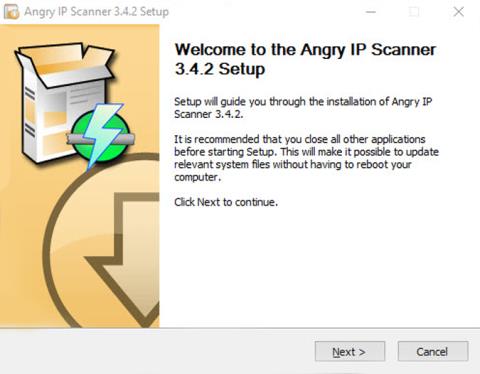
Если вы являетесь сетевым администратором или кем-то, кто занимается этическим взломом, вам несколько раз нужно получить IP-адреса из сети. Иногда приходится искать активные порты, выделенные IP-адреса в сети. И одним из лучших инструментов для всего этого является Angry IP Scanner . Даже если вы не являетесь сетевым администратором, вы все равно можете использовать Angry IP Scanner для быстрого сканирования вашей сети, поиска IP-адресов ваших устройств, назначения статических IP-адресов, устранения неполадок в сети и т. д. Итак, без лишних слов, вот подробное руководство для начинающих. руководство по использованию Angry IP Scanner.
Что такое сердитый IP-сканер
Angry IP Scanner — это бесплатный, легкий, кроссплатформенный инструмент с открытым исходным кодом для сканирования сетей . Это поможет вам сканировать диапазон IP-адресов, чтобы найти действующие хосты, открытые порты и другую соответствующую информацию о каждом IP-адресе.
В этой статье я использую вариант Angry IP Scanner для Windows 10. Однако процесс аналогичен для вариантов Mac и Linux.
Note: You need to have Java installed on your system for angry IP scanner to run.
Использование Angry IP Scanner для сканирования хостов
Использовать Angry IP Scanner для сканирования IP-адресов и хостов очень просто. Для начала загрузите Angry IP Scanner и установите его, как любое другое программное обеспечение для Windows.
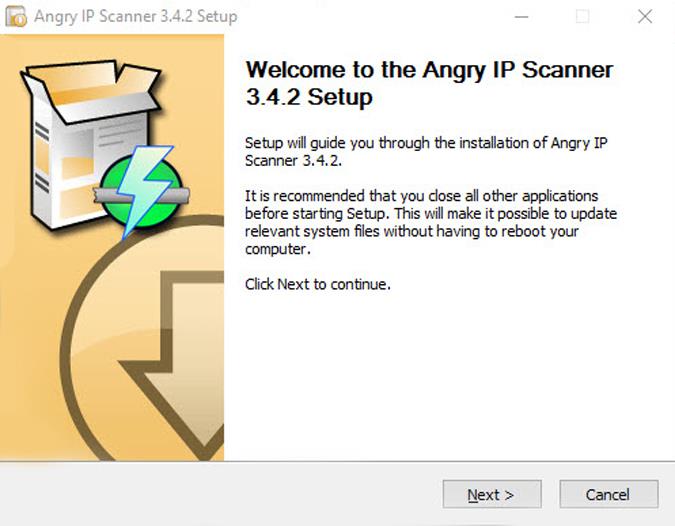
После установки откройте приложение, выполнив поиск в меню «Пуск». Как видите, домашний экран приложения довольно прост и понятен. По умолчанию сканер Angry IP вводит ваш локальный диапазон IP-адресов и имя вашего компьютера в качестве имени хоста.
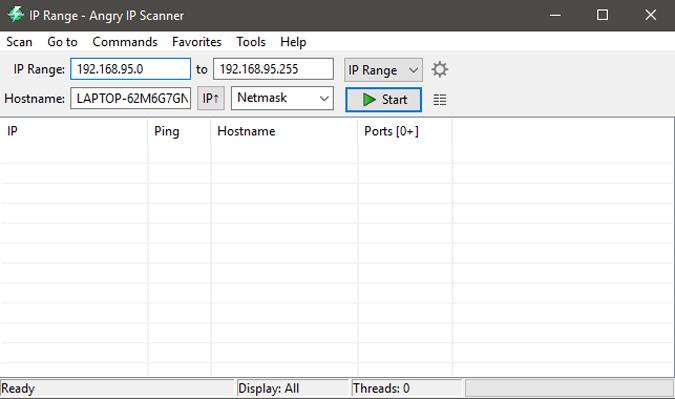
Преимущество Angry IP Scanner в том, что он позволяет сканировать IP-адреса тремя различными способами. Они представляют собой указанный вами диапазон, случайный IP-адрес или список IP-адресов из текстового файла. Вы можете легко выбрать режим сканирования из раскрывающегося меню рядом с полем IP-адреса.
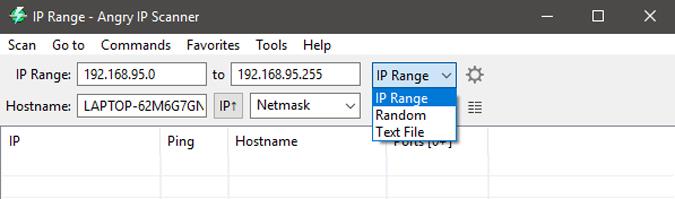
Как видно из приведенного выше изображения, Angry IP Scanner будет включать только сборщики по умолчанию, такие как Ping, Hostname и Ports. Однако вы можете добавить дополнительные сборщики, чтобы получать и просматривать дополнительную информацию об IP-адресе. Для этого выберите «Инструменты > Сборщики».
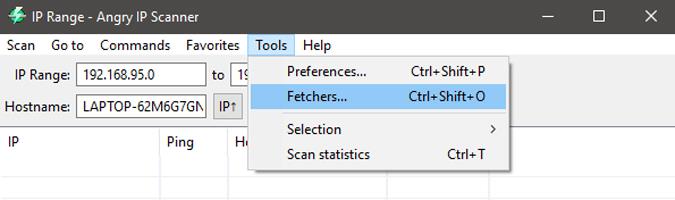
В этом окне вы увидите все текущие сборщики на левой панели и все доступные сборщики на правой панели. Чтобы добавить сборщик, выберите сборщик на правой панели, а затем нажмите кнопку, которая выглядит как знак «Меньше чем». В моем случае я добавил новые сборщики, такие как MAC-адрес, информация NetBIOS, отфильтрованные порты и обнаружение в Интернете.
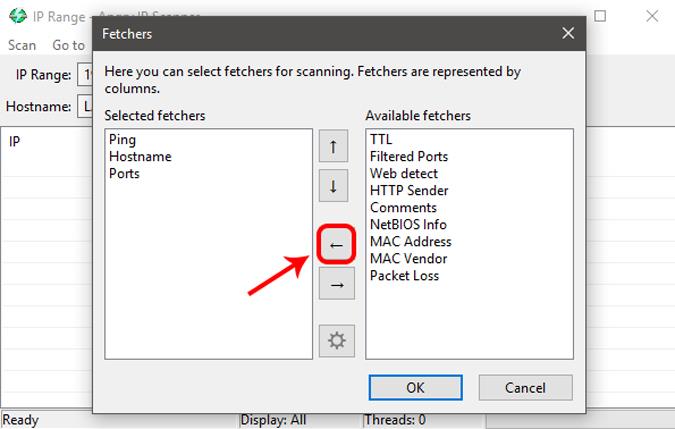
Более того, Angry IP Scanner только скажет, открыты порты или нет. Он не будет перечислять отдельные открытые порты. Итак, если вы хотите выполнить сканирование портов, вам необходимо настроить приложение. Для этого просто перейдите в «Инструменты» и выберите опцию «Настройки».
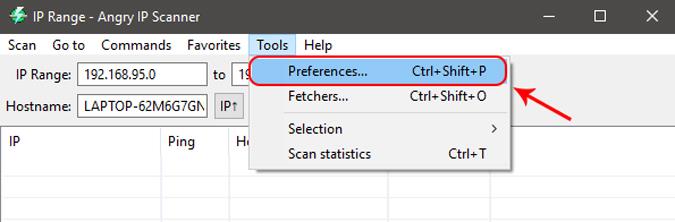
Здесь перейдите на вкладку «Порты» и введите порты, которые вы хотите сканировать, в поле «Выбор портов». Как видите, я сканирую порты 80 и 443. Если вы хотите сканировать диапазон портов, введите диапазон портов, например «1-1000». После того, как вы ввели номер порта, нажмите OK, чтобы сохранить изменения.
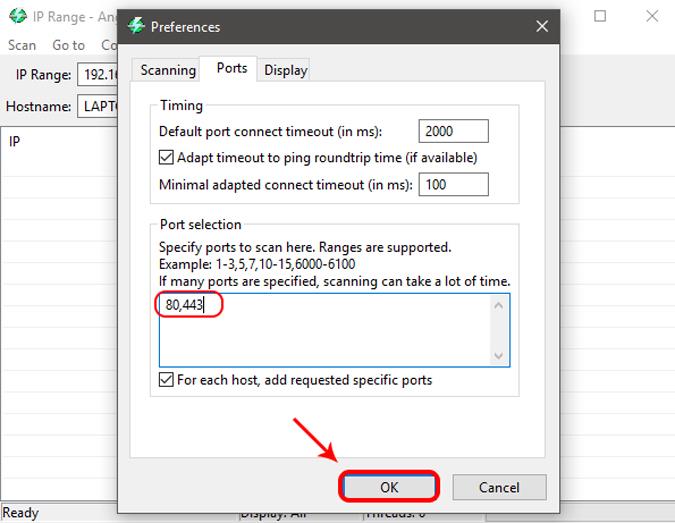
После того, как вы закончите настройку Angry IP Scanner, вы можете продолжить сканирование. Для начала установите режим сканирования «Диапазон IP», введите диапазон IP-адресов в поля «IP-адрес» и нажмите кнопку «Пуск». Например, я ввел диапазон IP-адресов, к которому, как известно, подключены живые устройства.
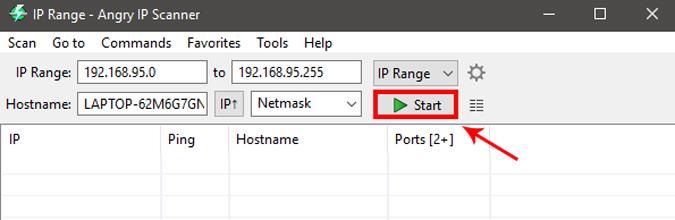
В зависимости от количества адресов в диапазоне, это может занять некоторое время. После завершения приложение покажет вам сводку сканирования. Сводка включает количество активных хостов и количество хостов с открытыми портами. Просто нажмите на кнопку «Закрыть», чтобы продолжить.
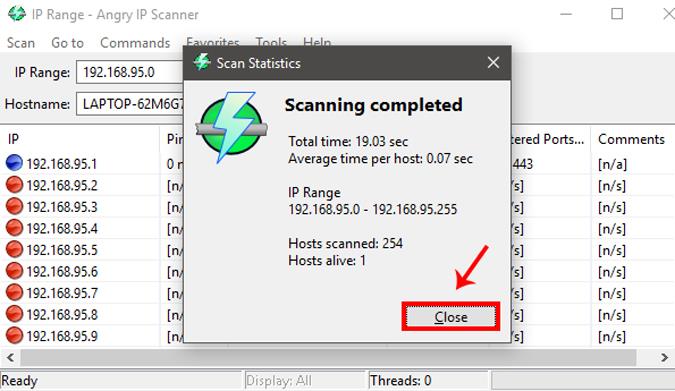
Как только вы закроете сводное окно, вы увидите список всех IP-адресов. Вы также можете увидеть дополнительные сведения в разных столбцах «сборщика». Если вам интересно, вот что означают цветные точки рядом с каждым IP-адресом.
Красный: IP-адрес неактивен, мертв или к этому IP-адресу не подключено ни одно устройство.
Синий: IP-адрес либо активен, либо занят и не отвечает на запросы, отправленные Angry IP Scanner. Обычно это будет ваш собственный IP-адрес.
Зеленый: IP-адрес активен, и подключенное к нему устройство отвечает на запросы, сделанные Angry IP Scanner. Также могут быть открытые порты.
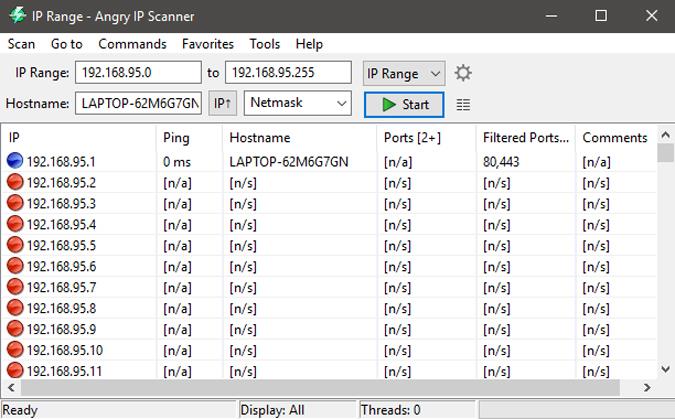
Дважды щелкнув любой IP-адрес, Angry IP Scanner покажет вам все собранные данные в простом сводном окне. Вы также можете добавить свои собственные комментарии в пустое поле в нижней части окна.
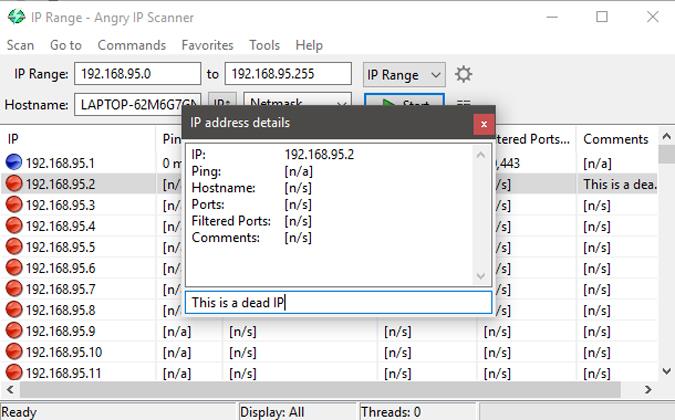
Вы также можете легко скопировать все детали IP-адреса. Для этого щелкните правой кнопкой мыши IP-адрес и выберите параметр «Копировать данные». Это действие скопирует информацию со всех сборщиков. Кроме того, вы также можете выбрать IP-адрес и нажать Ctrl + C.
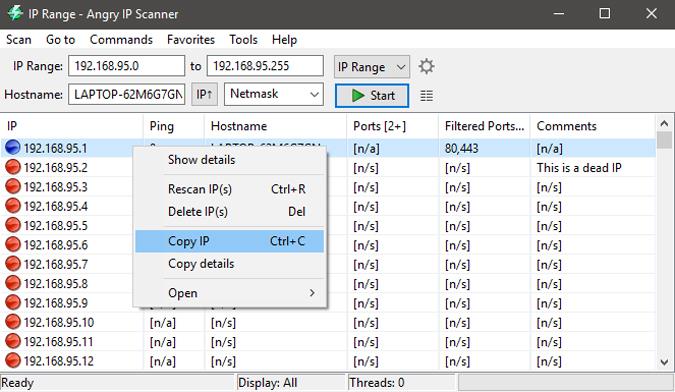
Помимо копирования сведений об IP-адресе, вы также можете выполнять ряд различных действий с записями. Вы можете открыть IP-адрес в веб-браузере, выполнить FTP, отследить маршрутизацию и т. д. Например, если вы хотите отследить IP-адрес, просто щелкните правой кнопкой мыши целевой IP-адрес. После этого выберите опцию Open и нажмите Traceroute .
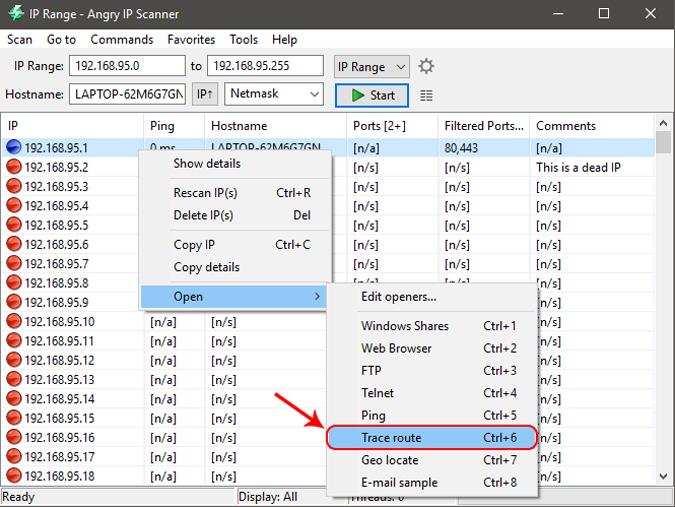
Когда вы закончите сканирование IP-адреса или диапазона IP-адресов, вы можете сохранить результаты сканирования. Для этого выберите опцию Сканировать в строке меню. В раскрывающемся списке нажмите «Экспортировать все».
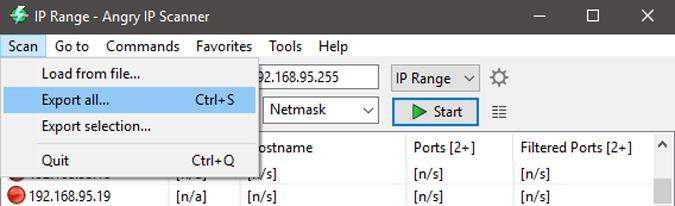
Здесь введите имя файла, выберите место назначения и нажмите кнопку «Сохранить». Это действие сохранит файл как текстовый файл.
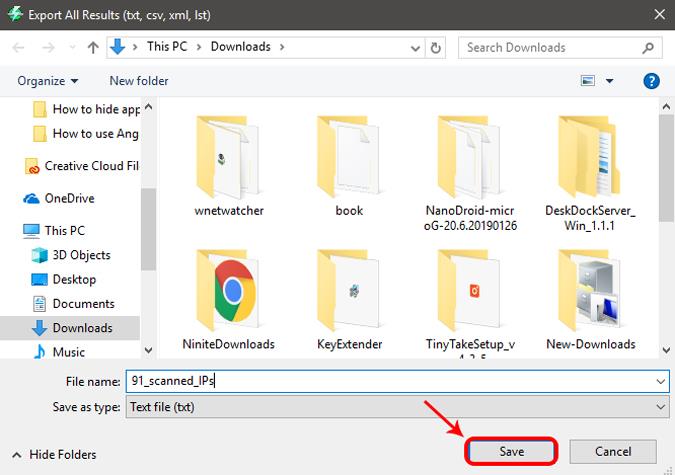
Теперь, если вы собираетесь сканировать этот IP-адрес или диапазон в будущем, вы можете добавить его в избранное. Это устраняет необходимость каждый раз повторно вводить IP-адреса. Для этого просто перейдите в «Избранное» и выберите опцию «Добавить текущий».
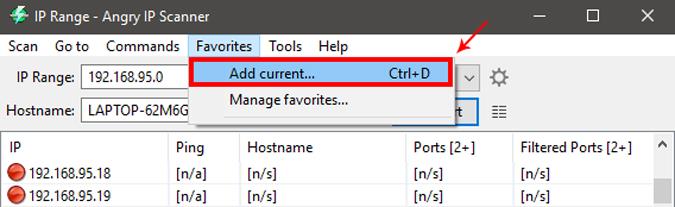
Назовите избранное и нажмите кнопку «ОК», чтобы сохранить изменения.
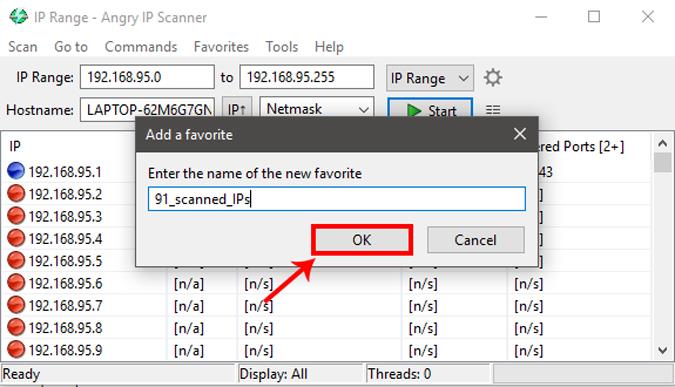
Это все, что нужно сделать. Если вы когда-нибудь захотите сканировать один и тот же IP-адрес или диапазон, все, что вам нужно сделать, это выбрать сохраненные списки IP-адресов в меню «Избранное».
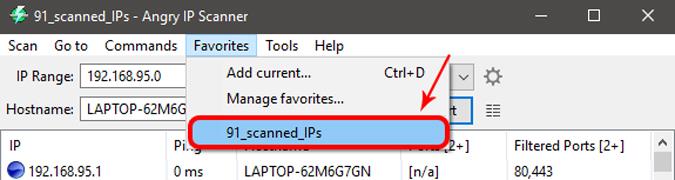
Заключительные слова
Angry IP Scanner — это простая, но очень полезная утилита, если вы хотите быстро просканировать широкий диапазон IP-адресов и портов. Он не имеет каких-либо сложных настроек и очень удобен для начинающих. Как только вы освоитесь с приложением, вы сможете приступить к другим сетевым задачам, таким как назначение статических IP -адресов вашим устройствам или блокировка доступа людей к вашему Wi-Fi .
Надеюсь, что это поможет, и оставьте комментарий ниже, чтобы поделиться своими мыслями и опытом использования Angry IP Scanner. Если у вас есть проблемы или вопросы, свяжитесь со мной в Твиттере.
если кто-то попросил вас прислать свое местоположение или GPS-координаты, а вы не знаете, как это сделать, то это руководство поможет. Пошаговая инструкция.
Вот некоторые из лучших приложений для чтения для детей на Android и iOS, которые сделают смартфон инструментом обучения для ваших детей. Начните рано.
Ищете альтернативы GarageBand для Android, которые позволяют создавать музыку за несколько простых шагов? Вот подробный обзор 7 различных вариантов.
Это пошаговое руководство поможет вам обмениваться файлами между двумя компьютерами с помощью сетевого кабеля. С бонусным видеоуроком.
Надоел скучно выглядящий фильтр в вашем редакторе или родном приложении камеры? Не волнуйтесь, вот лучшие приложения для видеофильтров для iOS и Android.
Как поставить свою подпись в документе Word?
Мы протестировали несколько популярных альтернатив IFTTT и выбрали несколько из них. Ниже вы найдете список лучших альтернатив IFTTT, которые вы можете попробовать.
Ищете легальные способы скачивания музыки? К счастью, есть несколько замечательных сайтов, которые предлагают бесплатную музыку под общим творческим названием.
Вот несколько полезных URL-адресов и сервисов Google, о которых вы не знаете.
попробуйте некоторые из лучших приложений Twitter для Android, и вы найдете их даже для самых привередливых твитеров в мире.
